win10开机黑屏鼠标不动巧妙解决方法
时间:2025-05-29 13:39:29 384浏览 收藏
标题:win10开机黑屏鼠标不动解决技巧 摘要:在启动Windows 10系统时,许多用户会遇到开机后停留在黑屏且鼠标不动的困扰。本文介绍了一种有效的解决方法:通过任务管理器启动explorer.exe,并修改注册表中的shell值。只要按照步骤操作,就能轻松解决win10开机黑屏的问题。
不少朋友在启动Windows 10系统时,都会遇到停留在鼠标指针的黑屏问题,别担心,今天为大家分享一种解决这一问题的方法,有类似困扰的朋友不妨学一学。
如何解决Windows 10开机黑屏问题:
1、按住“Win+Alt+Del”键,调出任务管理器,然后点击左上角的“文件”,选择“新建任务”。在弹出的运行框中输入“explorer.exe”并回车。
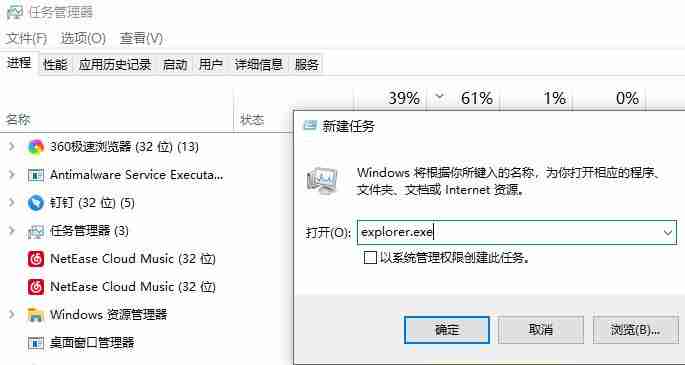
2、接着按下“Win+R”组合键,打开运行对话框,输入“regedit”并确认。

3、在注册表编辑器界面,依次展开路径:HKEY_Local_Machine\Software\Microsoft。

4、继续展开子项:Windows NT\CurrentVersion。

5、找到名为“winlogon”的选项并点击进入。

6、在右侧找到“shell”条目,将它的值修改为“explorer.exe”。

7、完成设置后,点击左上角的“文件”菜单,选择退出即可。

今天带大家了解了的相关知识,希望对你有所帮助;关于文章的技术知识我们会一点点深入介绍,欢迎大家关注golang学习网公众号,一起学习编程~
相关阅读
更多>
-
501 收藏
-
501 收藏
-
501 收藏
-
501 收藏
-
501 收藏
最新阅读
更多>
-
467 收藏
-
315 收藏
-
171 收藏
-
210 收藏
-
457 收藏
-
482 收藏
-
220 收藏
-
149 收藏
-
297 收藏
-
177 收藏
-
488 收藏
-
253 收藏
课程推荐
更多>
-

- 前端进阶之JavaScript设计模式
- 设计模式是开发人员在软件开发过程中面临一般问题时的解决方案,代表了最佳的实践。本课程的主打内容包括JS常见设计模式以及具体应用场景,打造一站式知识长龙服务,适合有JS基础的同学学习。
- 立即学习 543次学习
-

- GO语言核心编程课程
- 本课程采用真实案例,全面具体可落地,从理论到实践,一步一步将GO核心编程技术、编程思想、底层实现融会贯通,使学习者贴近时代脉搏,做IT互联网时代的弄潮儿。
- 立即学习 516次学习
-

- 简单聊聊mysql8与网络通信
- 如有问题加微信:Le-studyg;在课程中,我们将首先介绍MySQL8的新特性,包括性能优化、安全增强、新数据类型等,帮助学生快速熟悉MySQL8的最新功能。接着,我们将深入解析MySQL的网络通信机制,包括协议、连接管理、数据传输等,让
- 立即学习 500次学习
-

- JavaScript正则表达式基础与实战
- 在任何一门编程语言中,正则表达式,都是一项重要的知识,它提供了高效的字符串匹配与捕获机制,可以极大的简化程序设计。
- 立即学习 487次学习
-

- 从零制作响应式网站—Grid布局
- 本系列教程将展示从零制作一个假想的网络科技公司官网,分为导航,轮播,关于我们,成功案例,服务流程,团队介绍,数据部分,公司动态,底部信息等内容区块。网站整体采用CSSGrid布局,支持响应式,有流畅过渡和展现动画。
- 立即学习 485次学习
